在当今数字化时代,计算机已经成为我们日常生活和工作中不可或缺的工具,无论是进行办公、娱乐还是其他活动,了解电脑主机的配置是非常重要的,因为这可以帮助我们了解电脑的性能和功能,从而更好地利用它,如何在电脑上查看主机配置呢?下面将为您详细介绍几种常见的方法。
使用系统自带功能查看
1、操作系统信息
在电脑桌面上找到“计算机”或“此电脑”图标,右键点击后选择“属性”,在弹出的窗口中,您可以查看到电脑的基本信息,包括操作系统版本、系统类型(32位或64位)以及处理器型号等。
2、DirectX诊断工具
按下Win+R键,输入“dxdiag”并按回车键,这将打开DirectX诊断工具,显示有关您的电脑硬件的详细信息,包括显卡、声卡、处理器、内存等。
通过第三方软件查看
1、电脑管家
许多第三方软件也可以帮助您查看电脑配置,例如电脑管家,下载安装后,打开电脑管家软件,选择“硬件检测”或“配置查询”功能,即可查看详细的电脑配置信息。
2、硬件检测软件
除了电脑管家外,还有许多专门的硬件检测软件,如鲁大师等,下载安装后,运行此类软件,即可查看电脑的详细配置,这些软件通常还会对硬件进行评估和打分,以便您了解电脑的性能。
三. 通过主机内部查看
如果您想查看更详细的硬件信息,例如内存条、硬盘、显卡等,您可以亲自打开主机箱查看,这需要一定的硬件知识,并确保操作安全,在打开主机箱之前,请确保已经断开了电脑的电源。
1、内存条
打开主机箱后,您可以查看内存条的型号和容量,内存条是电脑的重要组成部分,影响着电脑的运行速度。
2、硬盘
在主板上,您可以找到硬盘驱动器,硬盘的容量和类型(如固态硬盘或机械硬盘)对电脑的性能有影响。
3、显卡
显卡通常位于主板的扩展槽中,了解显卡的型号和品牌可以帮助您了解电脑的图形处理能力。
使用命令行查看
在Windows操作系统中,您还可以使用命令行来查看电脑配置,按下Win+R键,输入“cmd”并按下回车键,打开命令提示符,在命令提示符下,输入“systeminfo”命令,即可查看有关您的电脑系统的详细信息。
通过以上几种方法,您可以轻松查看电脑主机的配置,您可以使用系统自带的功能来查看操作系统信息和使用DirectX诊断工具来查看硬件信息,您可以借助第三方软件,如电脑管家和硬件检测软件来查看更详细的配置信息,如果您具备硬件知识,还可以亲自打开主机箱查看内存、硬盘和显卡等硬件,您还可以使用命令行来查看电脑系统的详细信息,了解电脑主机的配置有助于您更好地利用电脑,确保它满足您的需求,如果您需要升级或更换硬件,了解当前配置也将非常有帮助。
转载请注明来自卡知佳智慧云平台,本文标题:《如何查看电脑主机配置》
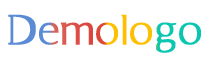

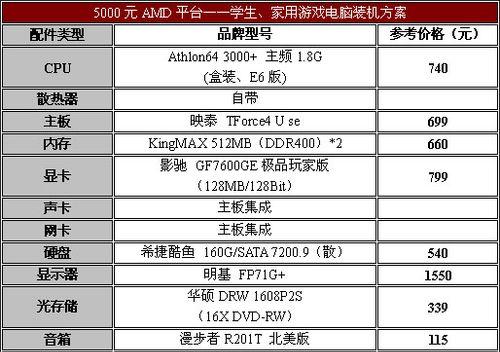
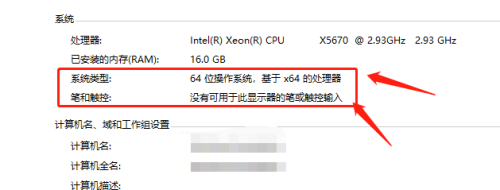
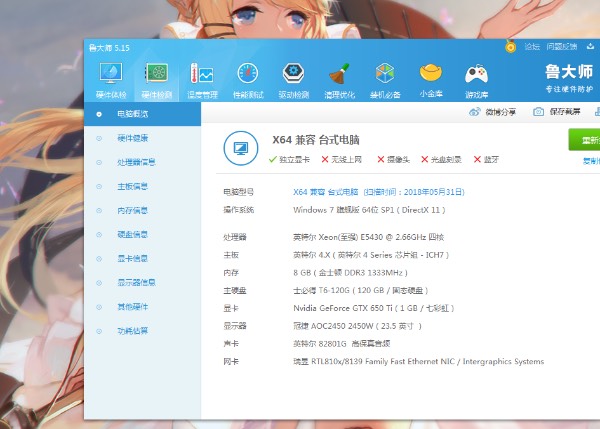







 京公网安备11000000000001号
京公网安备11000000000001号 京ICP备11000001号
京ICP备11000001号